Närhelst din iPhone försvinner kan du alltid lita på Find My-appen som synkroniseras med ditt iCloud-konto för att hitta din enhet. Och om du inte kan hitta den, och du har bekräftat att den saknats eller kanske blivit stulen, kan du enkelt låsa enheten och radera data så att ingen kan få tillgång till din information. Nu kanske du undrar kan du aktivera en stulen iPhone för att hitta ägaren?
Egentligen finns det många sätt att aktivera en iPhone utan lösenord eller ens ansikts-IDäven om den är stulen. Man kan faktiskt kringgå eller helt ta bort lösenordet och Apple-ID:t med hjälp av sofistikerade metoder.
I den här artikeln lär du dig de olika sätten att aktivera en stulen iPhone så att du förstår vilka säkerhetsåtgärder du kan använda på din enhet för att undvika att tjuven kommer åt dina data.
Innehållsguide Del 1. 5 saker att göra när man hittade en förlorad iPhoneDel 2. Hur man låser upp iPhone när Find My är inaktiverat [utan lösenord]Del 3. Hur kan du aktivera en stulen iPhone via återställningsläge [Med lösenord]Del 4. Sammanfattning
Del 1. 5 saker att göra när man hittade en förlorad iPhone
Om du någonsin råkar ut för en förlorad iPhone kan du göra dessa 5 saker för att söka och hitta ägaren. Hitta min-appen är aktiverad som standard på alla iOS-enheter och användare kan snabbt använda den för att skydda sina data.
Den här funktionen är extremt användbar, särskilt när du inte kan hitta din enhet och den är i tyst läge. Hitta min kan snabbt skicka en Bluetooth-signal även när din iOS-enhet är offline. Detta gör att du kan spåra enhetens parametrar.
Bortsett från det kan du slå på ett larm så att du kan höra enheten på långt håll, och det säkraste du kan göra för att behålla din personliga information är att radera data från iPhone på distans.
Kan du aktivera en stulen iPhone? Här är de 5 viktiga saker du kan göra om du inte kan låsa upp den låsta iPhonen när du hittade en förlorad:
Tips #1. Kontrollera ägarens information i förlorat läge
Om iPhone försvinner kan ägaren förmodligen ha aktiverat Lost Mode-funktionen på distans med hjälp av Hitta min iPhone i iCloud. Om du får hålla i enheten, kontrollera om det finns en laddning och om du ser ett Lost Mode-meddelande på låsskärmen.
Vanligtvis visar användarna sina reservtelefonnummer som du kan ringa om den här iPhone tappas bort. Om den här funktionen är aktiverad kommer du att se ett meddelande som lyder, "Förlorad iPhone, ring 000-000-00".
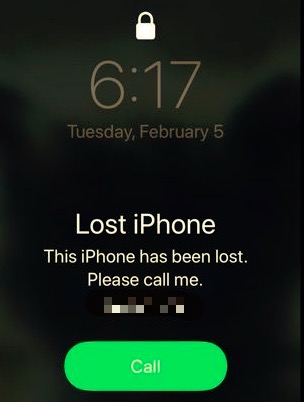
Vid det här laget kan du ringa ägaren och ordna ett schema för att lämna tillbaka iPhone.
Tips #2. Fråga Siri
Siri är inte bara en hjälpsam telefonassistent utan också värdefull, särskilt när din iPhone försvinner. När du hittat en iPhone och du undrar hur du ska lämna tillbaka den till ägaren kan du helt enkelt fråga Siri.
Prova dessa kommandon:
- Siri, ring man/hustru, mamma/pappa osv...
- Siri, läs samtals-/meddelandeloggarna
- Slutligen kan du fråga Siri vem som äger denna iPhone. Vanligtvis kan Siri bara ge enhetens ägares förnamn men du kan gå längre genom att be om mer information
Det här tipset är praktiskt när Siri är aktiv, men om inte kan du vända dig till resten av tipsen vi delade.
Tips #3. Hitta ägarinformation i Medical ID
Din Medicinska id är en viktig funktion som räddningspersonal kan komma åt och söka efter din personliga information. Men om du hittade en förlorad iPhone och det inte finns några andra sätt att hitta ägaren, kan du leta efter det medicinska ID:t även när du undrar om du kan aktivera en stulen iPhone.
Gör så här för att öppna det medicinska ID:t:
- Försök att komma åt låsskärmen och tryck på Nödsituation avsnitt
- En numerisk knappsats kommer nu att dyka upp, välj Medicinska id från nedre vänster
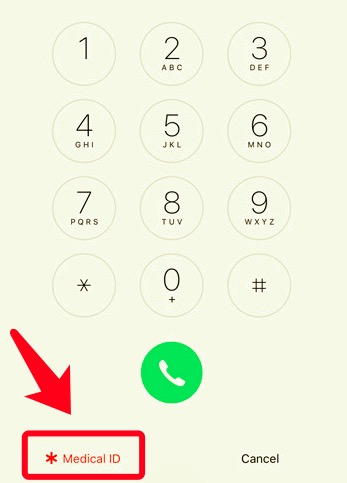
Tips #4. Ta ett foto
Förmodligen vid det här laget har ägaren svårt att tänka på sin iPhone. Om Hitta min iPhone inte är på, kanske den iCloud-bild är aktiverad.
Ta chansen att ta ett foto av ditt meddelande och dina detaljer så att ägaren kan kontakta dig direkt. iCloud Photo är en användbar funktion som synkroniserar alla dina bilder och videor i iCloud och över alla iOS-enheter som är under samma konto.
För att ta ett foto med den förlorade iPhonen, svep helt enkelt från höger till vänster kameraikonen på låsskärmen. Du behöver inget lösenord för att göra detta.
Det finns en stor chans att ägaren kan se din bild!
Tips #5. Lämna in den eller testa att ringa operatören
Om de första fyra alternativen inte verkade fungera, är ditt sista försök att returnera cellen att ringa operatören. Du kan skjuta ut SIM-kortet och notera de nödvändiga detaljerna som siffrorna på kortet och naturligtvis operatörens namn.
Ring kundtjänst och rapportera telefonförlusten och ge dem numren du skrev ner tidigare. Slutligen, om du inte har så mycket tid att lägga på att vänta på kundtjänsten kan du komma förbi närmaste polisstation och lämna in iPhone.
Del 2. Hur man låser upp iPhone när Find My är inaktiverat [utan lösenord]
Kan du aktivera en stulen iPhone? Apple kommer inte lätt att ge dig tillgång till en förlorad eller stulen iPhone. Dess aktiveringslåsfunktioner är en av de mest säkra. Det är därför det är mycket avskräckt att köpa begagnade iPhones från platsannonser och icke-ackrediterade onlineförsäljare.
Det finns ackrediterade butiker som Apple har auktoriserat att sälja begagnade iOS-enheter. Dessa enheter är redan upplåsta och redo att användas.
Men om det är för sent nu och du skaffade dig en begagnad iPhone med alla tidigare ägares detaljer, så kan du ha en chans att låsa upp den genom att använda en professionell upplåsare.
iOS Unlocker är det betrodda namnet när det gäller att ta bort och radera data från en iPhone eller iPad. Den kommer med olika upplåsningsfunktioner som är extremt användbara i olika situationer.
Lätt att använda och hittills med hög framgångsfrekvens. iOS Unlocker kan sömlöst låsa upp Apple-ID, skärmlösenkodlås och skärmtidsbegränsning eller lösenord.
Gratis nedladdning Gratis nedladdning
Här är en detaljerad guide om hur du använder iOS Unlocker:
Steg 1. Kör iOS Unlocker
Om du inte har laddat ner iOS Unlocker ännu, måste du först installera denna programvara på din dator. När du är klar väljer du Ta bort Apple ID från huvudmenyn.

Steg 2. Anslut iPhone
Nästa sak du kan göra är att ansluta iPhone till datorn med en USB-kabel. Klicka på Start knappen för att fortsätta.

Observera att om det är första gången du använder iPhone kan du behöva trycka på Lita på den här datorn och ange enhetens lösenord. Om du inte känner till lösenordet måste du placera enheten i återställningsläge för att fortsätta.
Steg 3. Hitta min iPhone är avstängd
Om funktionen Hitta min iPhone är avstängd fortsätter iOS Unlocker helt enkelt med upplåsningen. Annars kan du behöva återställa enheten genom att följa instruktionerna på skärmen innan den tar bort Apple-ID:t.
Steg 4. Ladda ner firmware
Nästa är att ladda ner den mest kompatibla firmwareversionen på din iPhone. För att göra detta måste du tillhandahålla och verifiera enhetens märke och modell. Klick Start.

Steg 5. Lås upp iPhone
Efter att firmware-paketet har laddats ner, vänta tills hela upplåsningsprocessen är klar.
När hela processen för borttagning av Apple-ID är klar kan du nu konfigurera enheten som du vill och börja lägga till ditt eget konto.
Del 3. Hur kan du aktivera en stulen iPhone via återställningsläge [Med lösenord]
Det här läget används mest för att återställa iPhone med Finder eller iTunes. Om du vill veta hur du kan aktivera en stulen iPhone, har du säkert använt det här sättet för att reparera den.
Det kan dock hända att du inte kan göra det. Detta beror på att telefonen kommer att kräva att användaren tillhandahåller den ursprungliga ägarens Apple-ID-information. Om du inte gör det förblir telefonen låst. Om du är nyfiken på hur den här metoden fungerar, går videon nedan igenom den steg för steg.
Steg 1: Öppna Finder om du är en Mac-användare, eller iTunes om du är en Windows-användare.
Steg 2: Använd en USB-kabel för att ansluta din iPhone till din dator.

Steg 3: Beroende på din modell, använd en av tangentkombinationerna nedan för att gå in i återställningsläge:
- iPhone 8 eller senare: tryck och släpp knapparna Volym upp och Volym ner, tryck sedan och håll in sidoknappen för att gå in i återställningsläge.
- iPhone 7/7 Plus: Håll ned sido- eller toppknappen och volym ned-knappen samtidigt. Din iPhone går in i återställningsläge.
- iPhone 6S eller tidigare: tryck och håll ned hem- och sido- eller toppknapparna samtidigt. Din iPhone går in i återställningsläge.
Steg 4: Leta upp din iPhone i Finder eller iTunes. Ett fönster visas som frågar om du vill återställa din enhet. För att återställa din iPhone, klicka på knappen Återställ.

Del 4. Sammanfattning
Om du råkar ha en förlorad iPhone, hitta snabbt den rättmätige ägaren och lämna tillbaka enheten. Följ de 5 saker du kan göra för att hitta ägaren och få deras information.
Men frågan kvarstår, kan du aktivera en stulen iPhone? Ja, men väldigt utmanande. Detta är endast möjligt när säkerhetsfunktionerna som ställts in av Apple är inaktiverade.
Å andra sidan, om du behöver hjälp med att låsa upp och ta bort Apple-ID:t, använd iOS Unlocker. Denna programvara är nybörjarvänlig och mer omfattande när det kommer till vissa upplåsningsbehov.
Folk läser också [2024 Löst] Hur man låser upp iPhone med nödsamtalsskärm En ultimat guide till fabriksåterställning av iPad utan lösenord
Skrivet av Rosie
Senast uppdaterad: 2022-01-27